isobuster中文版
isobuster中文版是款免费的光盘映像管理工具。isobuster是cd、dvd、蓝光数据恢复工具,能够减少相对的损失,还可以对任何软件、文件做成镜像,非常的方便好用。PC下载网提供isobuster软件的下载服务,欢迎大家前来下载使用!
-
1.3 中文版查看
-
2.0 电脑版查看
-
1.51 最新版查看
-
官方版查看
-
4.25 最新版查看
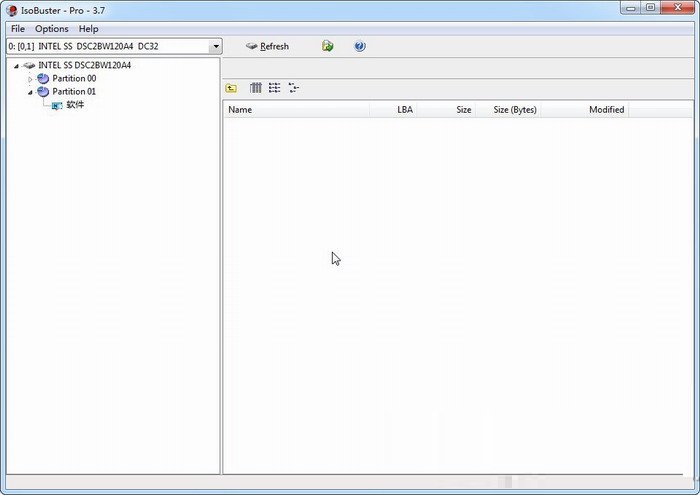
isobuster功能介绍
能够将TAO、DAO、ISO、BIN、IMG、CIF、FCD等镜象文件内容直接抓取出来的免费工具。IsoBuster支持各种软件所制作的镜象文件,有Nero、Duplicator、BlindRead、Easy-CD Creator、CDR-Win、Virtual CD-ROM、CloneCD 等,还可以将 Video CD 的 DAT 文件转换成 MPG 文件。
一般想要拷贝加密的影音光盘是件比较麻烦的事,通常采用反编译软件去除加密代码或用nero保存轨道等方法,但对于一般新手可能望而生畏,而且有些双重加密的光盘用上述方法就更吃力了。在前一段时间里我在研究如何最快速的方法复制或提取加密光盘的内容时发现了这个强力东东:IsoBuster。此软件原是用在提取镜象文件内容的,后测试发现它可提取加密的影音光盘内容,支持拖放,菜鸟级操作,方便之极!
它能够从一个坏的CD或DVD中恢复丢失的文件。它支持所有基本的的CD和DVD格式和文件系统。在新版本中提供了下列增强:提供了对Mac文件系统(HFS和HFS+)的支持;支持MAC *.DMG映像文件;后台运行的新代码能够检查软件升级;支持对帮助文件的语言选择;能够指定临时文件夹;支持双层DVD-R。
isobuster软件特色
1、IsoBuster完美特别版支持所有的CD、DVD和蓝光进行数据恢复,包括CD-i、VCD、SVCD、SACD、CD-ROM、CD-ROM XA等
2、支持硬盘、U盘、SD卡、记忆棒等各种驱动进行数据恢复
3、IsoBuster不依赖于Windows,能够脱离并完全独立的进行工作
4、更好的错误处理和重试机制,帮助您获取数据
5、使用通用和其它方法获取 CD/DVD-ROM 驱动器数据
6、CD 停止读取问题(如缓冲区不足)
7、从打开的区段中读取/提取
8、所有区段,包括旧的都可以访问,并可以恢复
9、在一个单 DVD+RW 或 DVD-RW 轨道支持装载多个虚拟区段
10、从所有光盘轨道和区段读取和提取 CD/DVD 镜像文件
11、扫描丢失的 UDF 文件和文件夹
12、扫描丢失的 ISO9660/Joliet 区段
13、基于文件签名扫描文件
14、在视频和音频 DVD 扫描 IFO/BUP/VOB 文件系统
15、扫描丢失、删除和孤立的 FAT 文件和文件夹
16、在 CD、DVD、BD 或 HD DVD 查找丢失的数据,创建集成拖放应用程序, 也被称为数据包写入软件
isobuster安装方法
1、在本站下载isobuster软件包,解压缩后双击“isobuster_v4.8.exe”程序开始安装,安装语言选择简体中文即可,点击“确定”继续安装
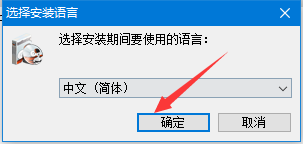
2、查看软件许可协议,选择我接受协议,然后点击下一步继续安装
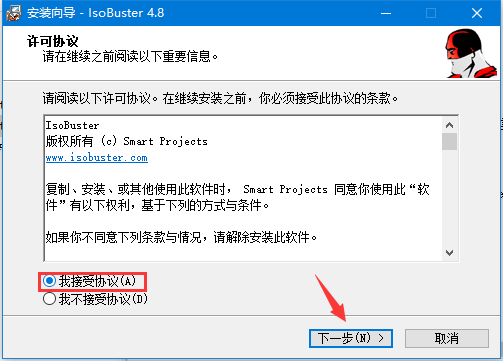
3、阅读软件安装重要信息,继续点击下一步
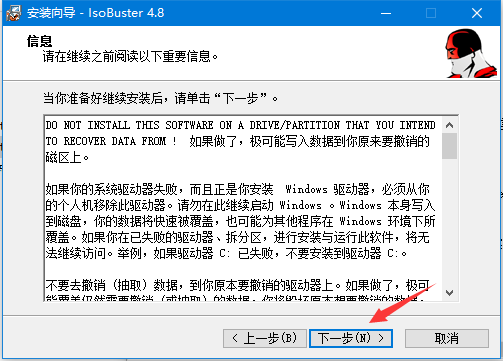
4、软件默认安装位置为“C:/Program Files (x86)/Smart Projects/IsoBuster”,点击“浏览”可以选择其它位置安装
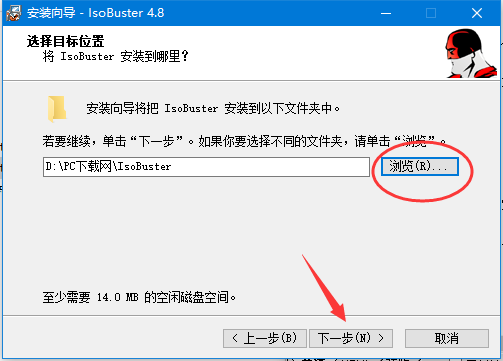
5、选择文件关联,建议用户根据需要勾选相关文件类型,点击下一步继续安装

6、选择附加任务,建议勾选创建桌面图标,然后点击“安装”

7、软件正在安装中,请等待
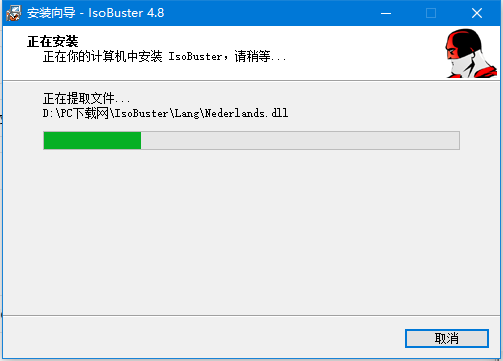
8、软件安装成功,点击“完成”退出安装向导

isobuster使用说明
1、启动【ISOBUSTER】主程序,选择【文件】下的【打开】命令。

2、弹出【打开】对话框,选择你目标镜像文件,单击【打开】按钮。

3、返回到主界面,此时镜像文件已被成功加载进来了。

4、上图中带红色加号的DATA文件夹中,存放了该软件的真实安装程序。对比下图,当我们正常浏览该光盘的根目录,是看不到的。
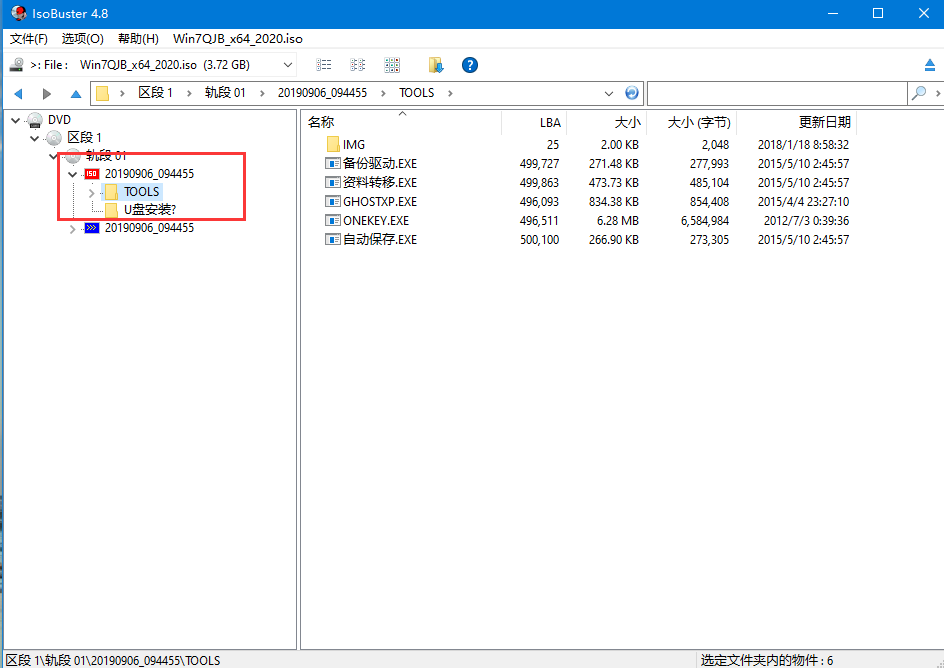
5、下面开始进行提取镜像,单击【抽取(E)】命令。

isobuster常见问题
如何卸载isobuster软件?
方法一:打开电脑控制面板>>程序>>程序和功能,在程序和功能面板中找到isobuster软件,右键点击卸载即可

方法二:安装并打开电脑管家软件,选择进入软件管理选项,点击卸载选项,在列表中找到isobuster软件,点击卸载即可
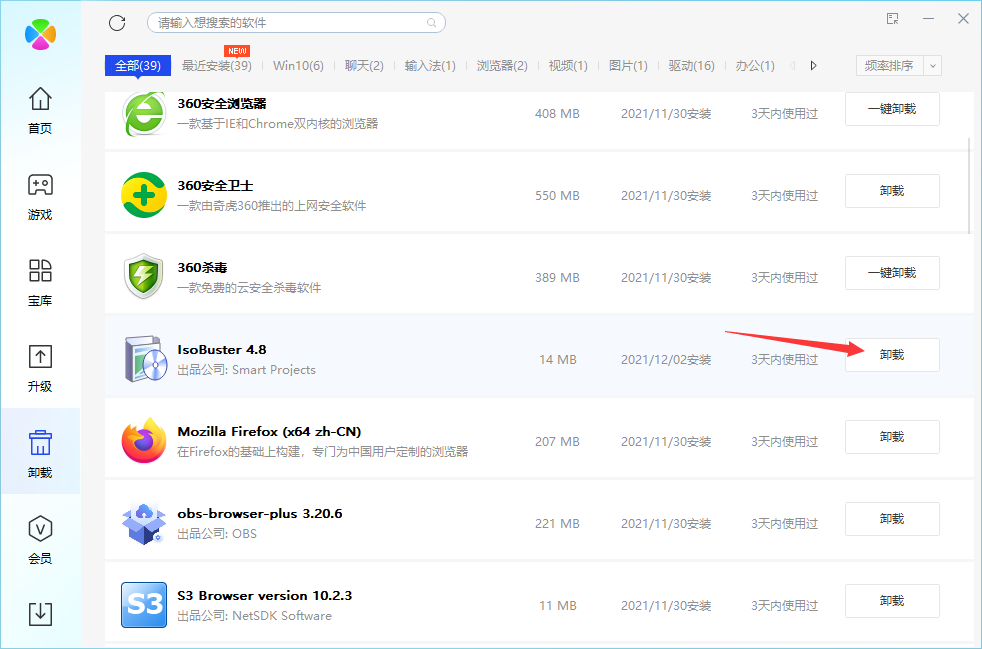
方法三:安装并打开360软件管家,在卸载选项的列表中找到isobuster软件,点击卸载即可
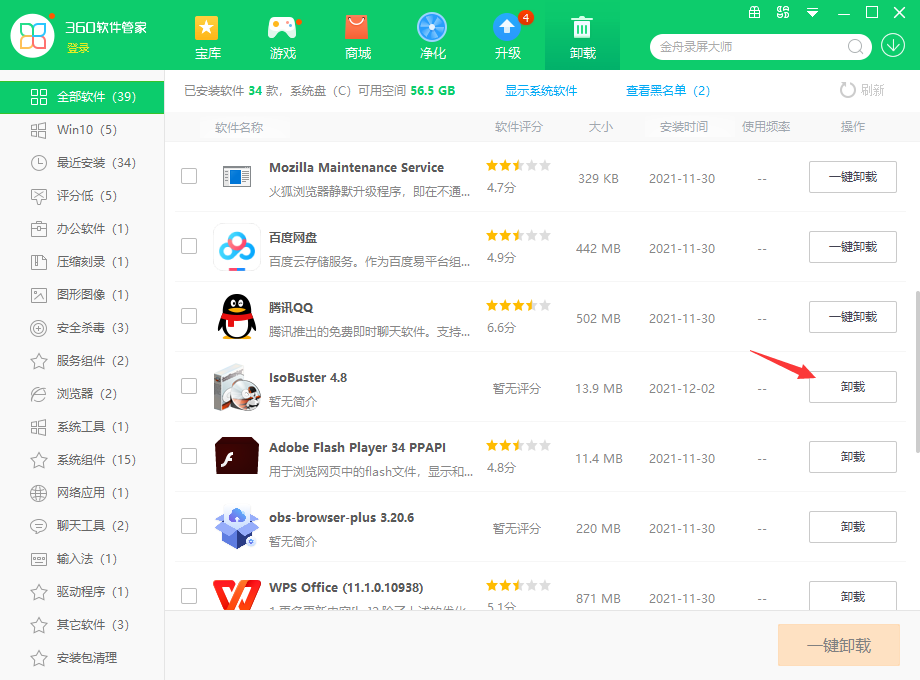
isobuster支持格式
支持提取TAO镜像,Duplicator 镜像。
支持提取DAO镜像,Duplicator 镜像。
支持提取ISO镜像,常规 ISO 镜像。
支持提取BIN镜像,CDR -Win 镜像。
支持提取IMG镜像,CloneCD 镜像。
支持提取CCD镜像,CloneCD (Track Description)。
支持提取CIF镜像,Creator 镜像。
支持提取FCD镜像,Virtual CD-ROM 未压缩的镜像。
支持提取NRG镜像,Nero 镜像。
支持提取GCD镜像,Prassi CD Right Plus 镜像。
支持提取P01镜像,Gear 镜像。
支持提取C2D镜像,WinOnCD 镜像。
支持提取CDI镜像,DiscJuggler 镜像。
支持提取CUE镜像,Cue-Sheet。
支持提取CD镜像,Philips/OptImage's Master tool。
支持提取GI镜像,Prassi PrimoDVD。
支持提取PXI镜像,Plextools。
支持提取PDI镜像,Pinnacle。
支持提取MDS镜像,Alcohol 52% (Track Description)。
支持提取MDF镜像,Alcohol 52% (Data container)。
支持提取MDS镜像,Alcohol 100% (Track Description)。
支持提取MDF镜像,Alcohol 100% (Data container)。
支持提取VC4镜像,Virtual CD (Track Description)。
支持提取000镜像,Virtual CD (Data container)。
支持提取B5T镜像,BlindWrite (Track Description)。
支持提取B5I镜像,BlindWrite (Data container)。
支持提取DMG镜像,Apple Partition Image。
支持提取000/001/002镜像,常规 ISO (多重卷)。
支持提取AA/AB/AC镜像,常规 ISO (多重卷)。
支持提取IBP镜像,IsoBuster Managed Image (Track Description)。
支持提取IBQ镜像,IsoBuster Managed Image (Data container)。
支持提取NCD镜像,NTI CD-Maker。
同类软件对比
镜像文件写入U盘工具官方版顾名思义是一款可以将ISO镜像文件写入U盘的软件。镜像文件写入U盘工具最新版动格式化FAT32,即使U盘大于40G还是FAT32格式,可以制作B+高端隐藏双分区(即UEFI启动可识别U盘),自动修复引导(GRUB4DOS, bootmgr)。同时镜像文件写入U盘工具官方版还支持ISO镜像和CDR格式。
镜像光盘刻录软件最新版是一款光盘刻录软件。镜像光盘刻录软件最新版的操作完全是傻瓜式,不需要用户拥有专业的技能,只需要点击三下鼠标就可以完成基本的光盘刻录流程,第一步先选择需要刻录的文件,第二步再选择需要刻录的光盘设备,最后一步点击“Burn”就可以进行刻录了。镜像光盘刻录软件会自动识别连接计算机的光盘设备,如果只连接一张的话,软件则默认其为刻录设备。
isobuster更新日志:
1.将bug扫地出门进行到底
2.有史以来最稳定版本


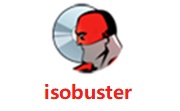

 抖音电脑版
抖音电脑版
 Flash中心
Flash中心
 鲁大师
鲁大师
 photoshop cs6
photoshop cs6
 QQ浏览器
QQ浏览器
 百度一下
百度一下
 驱动精灵
驱动精灵
 360浏览器
360浏览器
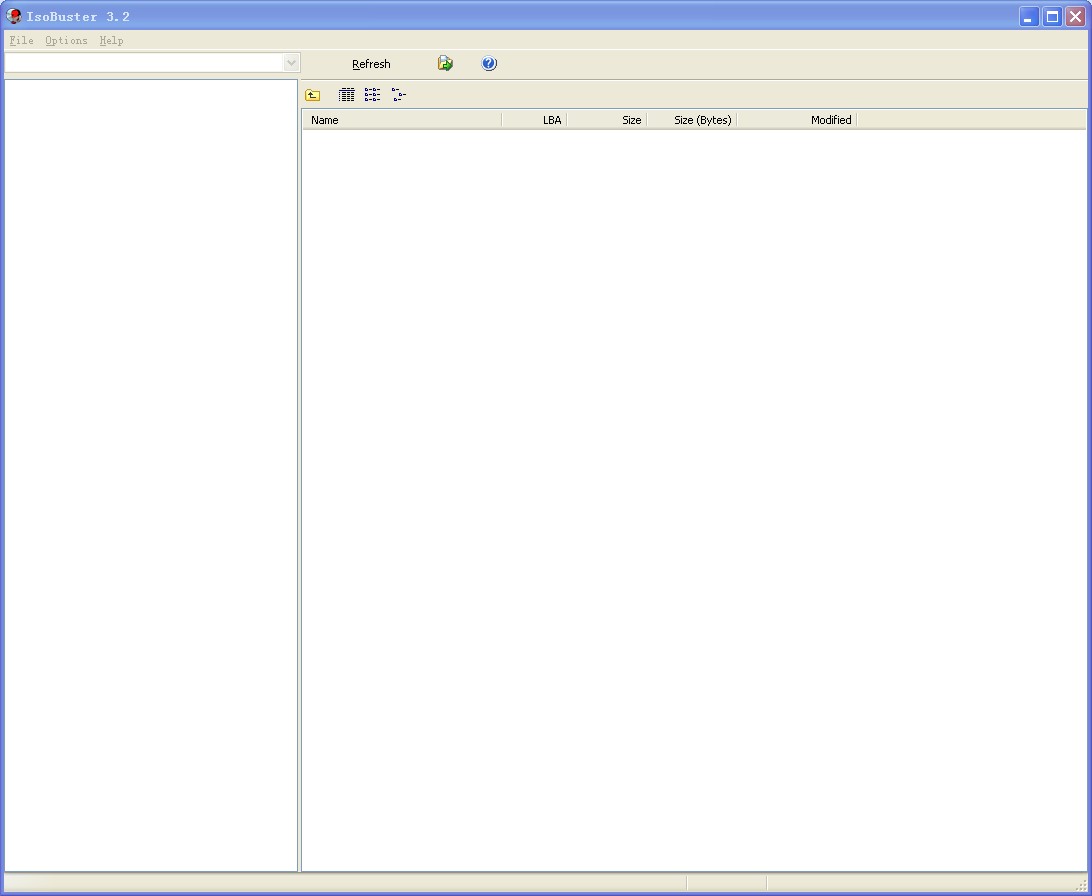












 金舟多聊
金舟多聊
 Google Chrome
Google Chrome
 风喵加速器
风喵加速器
 铃声多多
铃声多多
 网易UU网游加速器
网易UU网游加速器
 雷神加速器
雷神加速器
 爱奇艺影音
爱奇艺影音
 360免费wifi
360免费wifi
 360安全浏览器
360安全浏览器
 百度云盘
百度云盘
 Xmanager
Xmanager
 2345加速浏览器
2345加速浏览器
 极速浏览器
极速浏览器
 FinePrint(虚拟打印机)
FinePrint(虚拟打印机)
 360浏览器
360浏览器
 XShell2021
XShell2021
 360安全卫士国际版
360安全卫士国际版
 迅雷精简版
迅雷精简版





























